Твитнуть Як зробити портативну програму. Знайомство з ThinApp
Вітаю!
Багато читачів блогу знають, що дуже часто портативні версії програм я роблю сам. У своїй статті Як самому зробити Portable - програму в домашніх умовах я вже розглядав, як робляться портативні програми в найпростіших випадках. Тепер я хочу Вас познайомити з програмою WMware ThinApp. за допомогою якої створюється близько 80% портативних програм у всьому світі. Програма ThinApp упаковує додаток в контейнер, що містить всю необхідну інформацію для роботи на будь-якому комп'ютері без необхідності інсталяції програми. Саме тому створена портативна версія програми не зачіпає і не змінює поточний стан операційної системи.
Сам процес створення портативної програми складається з наступних кроків:
- Робимо знімок системи до інсталяції.
- Встановлюємо потрібну програму. До неї, якщо необхідно, ставимо патчі, кряки, вводимо серійний номер. Якщо раптом потрібне перезавантаження, робимо її.
- Робимо повторний знімок після інсталяції.
- Вибираємо з отриманого списку потрібну програму.
- Робиться порівняння отриманих знімків і автоматичне створення проекту в папці Captures.
- Редагуємо проект.
- Натискаємо кнопку "Збірка" і отримуємо портативну версію програми в папці bin.
Перш, ніж приступити до роботи з програмою, необхідно зробити невелику підготовчу роботу.
Підготовка до роботи з програмою ThinApp
У файлі snapshot.ini знаходимо рядки:
[FilesystemIgnoreList]
0001 =% SystemSystem% \ config
0002 =% SystemRoot% \ Prefetch
0003 =% SystemRoot% \ CSC
...
0052 =% SYSTEMDRIVE% \ Users \ All Users \ Microsoft \ Search \ Data \ Applications \ Windows \ tmp.edb
0053 =% SYSTEMDRIVE% \ Users \ All Users \ Microsoft \ Search \ Data \ Applications \ Windows \ windows.edb
В кінці блоку FilesystemIgnoreList. дотримуючись порядок цифр, дописуємо:
0054 = C: \ VMware ThinApp
0055 = C: \ Temp
Зберегти і закрити файл.
Цифри, звичайно, можуть відрізнятися від цих, пишемо свої. Цим самим ми додаємо папку VMware ThinApp і тимчасову папку Temp в виключення, які при знімки не будуть захоплюватися.
Тепер покажу, як виглядає інтерфейс програми ThinApp. Першим йде вікно вітання:
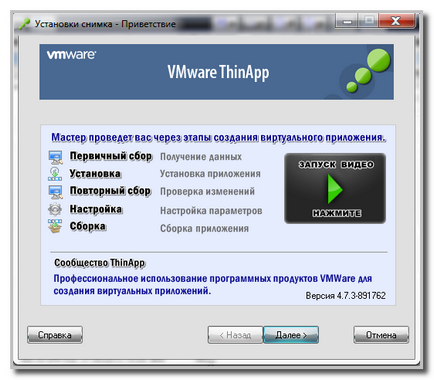
У вікні привітання просто натискаємо кнопку "Далі". Далі нам пропонується зробити первинний збір даних про систему:
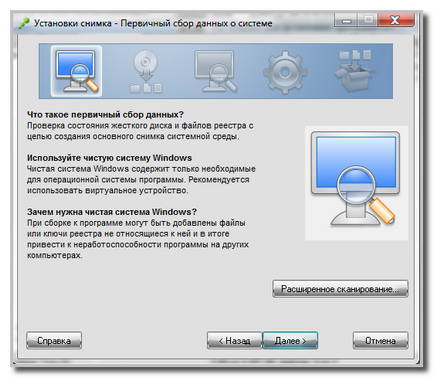
Натискаємо кнопку "Далі". Виконується первинних збір даних:
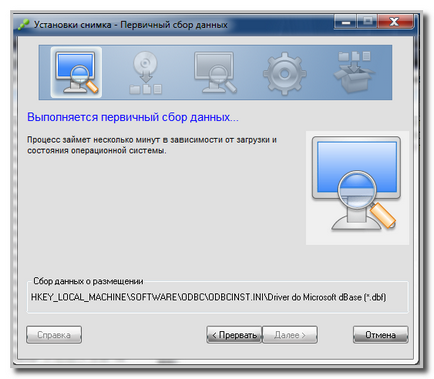
Після закінчення первинного збору знову натискаємо кнопку "Далі". Тепер нам належить установка програми, яку ми хочемо зробити портативної:
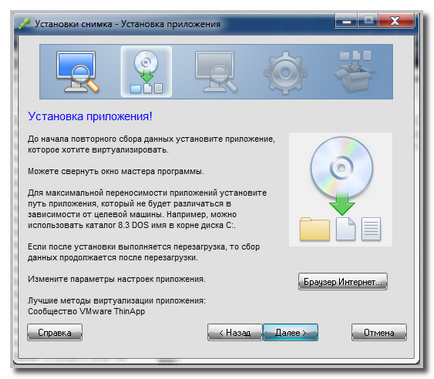
Тут дуже важливо, що на момент установки програми, ми просто звертаємо вікно майстра, а не закриваємо його хрестиком!
Встановлюємо програму, вводимо серійний номер, патч або що нам потрібно (наприклад, русифікація програми). Якщо це потрібно, перезавантажуємо систему.
Після установки потрібної програми натискаємо кнопку "Далі" і переходимо до повторного збору даних, але про це я вже розповім в наступній статті.
ОС: Windows XP, Vista, 7, 8
Cайт розробника: VMware
Програма платна. Але розробники обіцяють, що досить скоро вона буде виходити тільки в складі іншого пакета.
Завантажити портативну версію програми VMware ThinApp 4.7.3-891762 Portable з інтерфейсом російською мовою можна тут.
Але раджу не поспішати її використовувати, поки Ви не прочитаєте всі три статті.
P.S. Іноді сервер не працює (особливо з ранку) і тоді Ви, на жаль, анекдоти почитати не зможете.